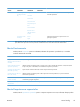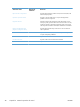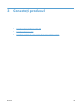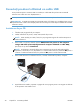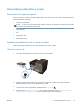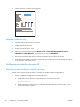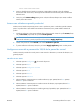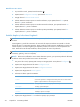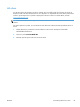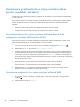HP Officejet Pro X451 and X551 User Guide
Conectarea produsului la o reţea wireless (doar
pentru modelele wireless)
Înainte de a instala software-ul produsului, asiguraţi-vă că produsul nu este conectat la reţea utilizând
un cablu ethernet.
Dacă routerul wireless nu acceptă conectarea protejată Wi-Fi (Wi-Fi Protected Setup - WPS), obţineţi
setările de reţea ale routerului wireless de la administratorul de sistem sau realizaţi următoarele
activităţi:
●
Obţineţi numele reţelei wireless sau identificatorul setului de servicii (SSID).
●
Stabiliţi parola de securitate sau cheia de criptare pentru reţeaua wireless.
Conectaţi produsul la o reţea wireless utilizând Expertul de
configurare wireless (Officejet Pro X551)
Dacă routerul wireless nu acceptă configurarea protejată WiFi (WiFi-Protected Setup - WPS), puteţi
utiliza această metodă pentru a instala produsul într-o reţea wireless.
1.
În ecranul principal de pe panoul de control al produsului, atingeţi butonul Configurare
.
2. Apăsaţi butonul Reţea, apoi butonul Expert configurare wireless.
3. Produsul scanează reţelele wireless disponibile şi returnează o listă cu numele reţelelor (SSID-uri).
Selectaţi SSID-ul pentru routerul dvs. wireless din listă, dacă este disponibil. Dacă SSID-ul pentru
routerul dvs. wireless nu se află în listă, apăsaţi butonul Introd. SSID. Când vi se solicită tipul de
securitate de reţea, selectaţi opţiunea utilizată de routerul dvs. wireless. Se deschide o tastatură pe
afişajul panoului de control.
4. Dacă routerul dvs. wireless utilizează securitate WPA, tastaţi parola pe tastatură.
Dacă routerul dvs. wireless utilizează securitate WEP, tastaţi cheia pe tastatură.
5. Apăsaţi butonul OK şi aşteptaţi ca produsul să stabilească o conexiune cu routerul wireless.
Stabilirea conexiunii wireless poate dura câteva minute.
Conectarea produsului la o reţea wireless utilizând WPS
1. Pe panoul de control al produsului, apăsaţi (X451 Series) sau atingeţi (X551 Series) butonul
Wireless
.
2. Apăsaţi butonul de meniu Wireless.
36 Capitolul 3 Conectaţi produsul ROWW